パソコンの寿命は何年?劣化の要因や壊れそうなときの対処法を解説
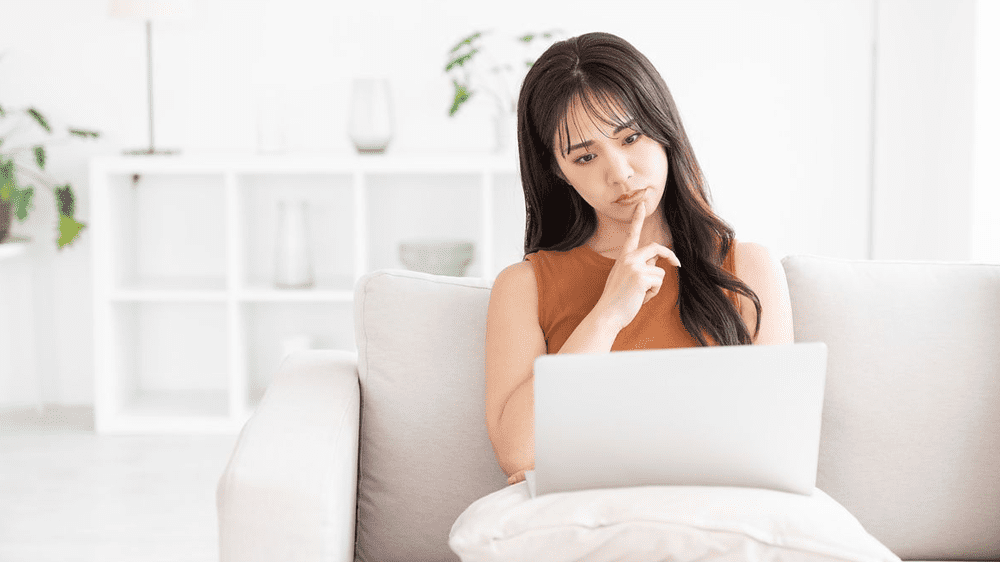
仕事や勉強でパソコンを使用中に、動作が重くなったりバッテリーがすぐに切れてしまったりする場合、パソコンの寿命が近付いている可能性が考えられます。
また、パソコンの使い方によってさらに寿命が短くなってしまうこともあります。
本記事ではパソコンの一般的な寿命期間、寿命を縮める要因や寿命を延ばすための具体的な方法を解説します。
パソコンの寿命は何年?
パソコンの寿命は、機種や使用頻度によって異なりますが7年程度とされています。
また、パソコンには法定耐用年数があります。法定耐用年数とは、その設備や道具が仕事に役立つとされる期間を表したものです。
固定資産税や法人税を計算する際に用いられる指標のことで、価格が10万円を超えるパソコンは、減価償却を行う際に4年間で会計処理を行います。
一方、10万円以下のパソコンは減価償却が不要で、消耗品または備品として扱われます。
パソコンの法定耐用年数は4年と定められています(※1)が、あくまで税制上での指標です。実際のパソコンの寿命とは異なるため、混同しないようにご注意ください。
(※1)出典:国税庁「主な減価償却資産の耐用年数表」
パソコンの平均使用期間は7.7年
内閣府の調査によると、パソコンの平均使用期間は約7.7年です。
主な買い替え理由は過半数が「故障(56.7%)」、次いで「上位品目(22.1%)」、「その他(21.2%)」の順となっています。
パソコンの使い方によって変動するものの、一般的には7〜8年程度でパソコンが寿命を迎えるものと考えられます。
(※2)出典:内閣府「消費動向調査(令和5 (2023)年 12 月実施分) 調査結果の要点」
OSアップデートのサポート年数はおよそ5〜7年程度
最新機能を利用するためのOSアップデートにはシステム要件が設けられおり、5~7年程度です。
最新のOSにアップデートしなくともパソコン自体の利用は可能ですが、使用中のソフトウェアが最新バージョンのOSでしか起動しなかったり、トラブル時にサポートが受けられなかったりなどの問題もあります。
パソコンの買い替えを検討する際は、OSサポートの対象期間を指標とするのも一考の余地があると考えられます。
また、パソコンの消費電力や電気代については、以下の記事で詳しく解説しています。
パソコンの寿命を縮める要因
先述のとおり、一般的なパソコンの寿命は7年程度と考えられますが、パソコンの使い方によっては寿命がさらに短くなってしまう場合があります。
熱や湿気、ホコリや衝撃、ハードディスクの劣化など、パソコンの寿命を縮める要因はいくつか挙げられます。
熱や湿気
パソコンには様々な精密機器が搭載されていますが、これらの部品は熱や湿気に弱く、結露によってショートしてしまうおそれがあります。
また、パソコンに重い負荷がかかると熱を生じますが、上手く放熱できないことでCPUなどの内部回路に不具合が生じる可能性も考えられます。
埃や衝撃
先述のとおり、パソコンは熱に弱いため、内部に取り付けられたファンが回ることで放熱する仕組みです。
ところが、パソコン内部に埃が溜まると、排熱効率が悪くなって熱が籠もることで、電子機器へ深刻なダメージを与えてしまうおそれがあります。
また、パソコン本体を落とすなどの強い衝撃を受けることで、内部の電子機器の破損や接触不良といった問題が発生する可能性も考えられます。
ハードディスクの劣化
パソコン内部に取り付けられるハードディスクは消耗品です。
長年にわたって使用し続けるとデータの断片化が発生し、複数個所に分散して保存されます。
洗濯機に糸くずが溜まるイメージで、パソコンを操作してデータを保存する際にもゴミが溜まっていき、データの読み込みや書き込みに時間がかかるようになる場合があります。
最近は、SSDを搭載したパソコンが増えて、ハードディスクよりは耐久性が増しました。
パソコンの寿命が近いと起こる現象
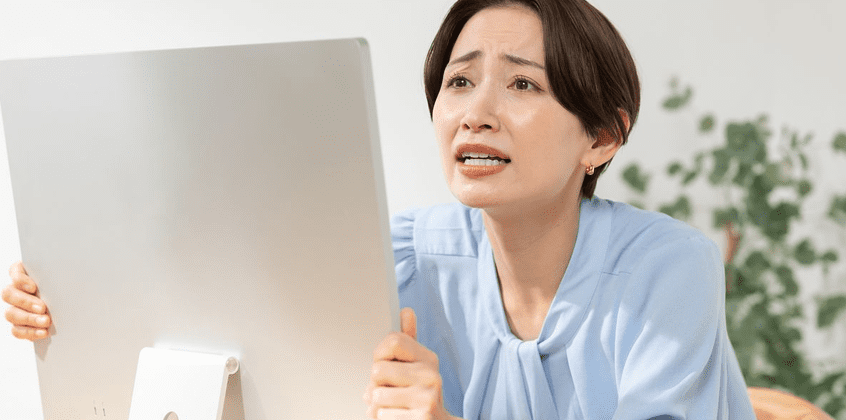
パソコンの寿命が近くなってくると、パソコンに何かしらの異常が発生します。
たとえば、パソコンがよくフリーズする、充電ができない、頻繁に再起動する、冷却ファンから異音がする、パソコンが熱くなるなどの問題が発生する可能性があります。
この項目では、パソコンの寿命が近いときに起こる現象について解説します。
よくフリーズする
不要なデータがストレージを圧迫している場合、パソコンの画面がフリーズする現象が起こりえます。
再起動や時間経過で再使用可能になるケースが大半ですが、場合によっては部品の故障やウイルスが原因でフリーズしている可能性も考えられます。
パソコンの再起動で不具合が治らない場合は、パソコン本体の修理または買い替えを検討する必要があります。
充電ができない
パソコンの充電ができない場合、充電ケーブルの接続不良や充電端子の故障などの可能性が考えられます。
バッテリー本体の不具合の可能性もあるため、メーカーに問い合わせてバッテリー交換の対応が必要です。
充電ケーブルやバッテリー交換を行っても充電ができない場合、本体の買い替えを検討する必要があります。
頻繁に再起動を繰り返す
パソコン本体が頻繁に再起動を繰り返す場合、マザーボードの故障や熱暴走などが原因となっている可能性が考えられます。
再起動を繰り返す度に作業中のデータが失われるトラブルが発生する場合もあり、作業効率の低下につながります。
パソコンが頻繁に再起動を繰り返すようになったら、パソコンメーカーまで修理依頼を出すか、買い替えを検討するようにしてください。
冷却ファンから異音がする
パソコン本体の熱を放出するために取り付けられている冷却ファンには、ファンを効率良く回転させるための潤滑油が内蔵されています。
冷却ファン本体の潤滑油が蒸発すると異音が発生しやすくなり、冷却ファンの故障につながります。
排熱効率の低下でパソコン内部の電子部品が故障することにもつながるので、冷却ファンから異音がする場合は、早めにパーツ交換や修理依頼を出すようにしましょう。
パソコンが熱くなる
パソコンを使用中に本体が異常に熱くなる場合、埃の蓄積などで排熱効率が低下している可能性が考えられます。
パーツの劣化や処理能力の低下なども原因として挙げられ、冷却ファンの交換や潤滑油の塗布、端末本体の買い替えを検討する必要があります。
バッテリーがすぐ切れる
パソコン本体を充電してもバッテリーがすぐに切れてしまう場合、バッテリー本体が劣化している可能性が考えられます。
購入してから長年経過している場合や過充電などでバッテリー本体が劣化している場合、バッテリー交換が必要です。
一般的な平均使用期間の約7年を超えている場合は、筐体の劣化やサポート切れなどの問題もあるため、パソコン本体の買い替えも検討しましょう。
焦げた臭いがする
パソコン内部に埃が溜まっていると、パソコンの使用中に焦げた臭いがすることもあります。
主に冷却ファン周りの埃が原因となっており、場合によってはコンデンサーの破裂や電源回りの不具合の可能性も考えられます。
バッテリー不良で発火の可能性も考えられるため、焦げた臭いがする場合はただちにパソコンの電源を切り、電源プラグも抜き取ってください。
故障の可能性が極めて高いので、早急に修理依頼を出すか、買い替えを検討しましょう。
パソコンの寿命を感じたときにやること
使用中のパソコンの寿命を感じたときにやるべきことは、次の6つです。
- バックアップを取る
- 不要なアプリを削除する
- 定期メンテナンスを受ける
- 同時に複数のアプリを起動しない
- パソコンの埃を掃除する
- パーツ交換を検討する
それぞれのポイントを解説します。
1 バックアップを取る
購入してから年数が経過しているパソコンを使用中の場合、万一の故障に備えて早めにバックアップを取っておきましょう。
バックアップを取る方法は、主に次の選択肢が挙げられます。
パソコンのバックアップを取る方法
- USBメモリ
- SDカード
- 外付けハードディスク
- オンラインストレージ(クラウドストレージ)
また、パソコン本体にバックアップツールが標準搭載されているケースもあります。
取扱説明書やメーカーサイトなどで、バックアップツールの有無や操作方法をご確認ください。
2 不要なアプリを削除する
パソコンの構成要素として「CPU」「RAM(メモリ)」「ROM(ストレージ)」の3つが挙げられます。
不要なアプリやデータがパソコン本体のストレージを圧迫し、正常に動作しないケースが起こり得ます。
使用していないアプリや不要なデータがある場合は、それらを削除することでパソコンが正常に動作するようになる場合があります。
また、不要なデータを削除したあとは、常にストレージ容量に空きがある状態を意識してパソコンを使用するようにしましょう。
3 定期メンテナンスを受ける
端末購入から1〜3年ほどは無償でメーカーサポートを受けられる場合があります。
定期的にメンテナンスを受けることで不具合対応が可能で、メーカーによってはパソコン内部のクリーニングにも対応しています。
パソコン本体の寿命を延ばすことにもつながるので、多少面倒に感じられるかもしれませんが、定期的にメンテナンスを受けることを心がけましょう。
4 同時に複数のアプリを起動しない
パソコン本体のスペックが低い場合、同時に複数のアプリやソフトウェアを起動すると負荷が大きくなり動作が遅くなることがあります。
余計な電力を消費し続けることで、結果的にパソコンの寿命が短くなる可能性も考えられます。
バックグラウンドでアプリやソフトウェアが動き続けている場合もあります。
パソコン本体を操作すると使用中のメモリ状況を確認できます。
たとえば、Windowsの場合は「タスクマネージャー」、Macの場合は「アクティビティモニタ」で使用中のメモリ状況を確認可能です。
メモリ消費が100%に近いほどパソコンへの負荷が大きくなっている状態なので、使わないソフトウェアやアプリがある場合は終了することを心がけましょう。
5 パソコンの埃を掃除する
排熱効率が低下するとパソコン本体が熱を持ち、処理性能の大幅な低下につながります。
排気口周りやファン本体の清掃を行い、常に清潔な状態を保ちましょう。
6 パーツ交換を検討する
パソコンの内蔵部品は、それぞれ寿命期間が異なります。
たとえば、パソコンの記憶領域を担う「RAM(メモリ)」の寿命期間は約10年程度ですが、バッテリー本体は2年程度で劣化する可能性があり、3〜5年ほどで経年劣化により使えなくなる可能性もあります。
特に自作パソコンの場合はパーツ交換で寿命を延長できるケースがほとんどです。
ショップ系パソコンやBTOパソコンの場合は、メーカーに問い合わせをすることでパーツ交換に対応してもらえる可能性があるので、まずはメーカーまでご相談ください。
パソコンの寿命を延ばすためにできること

パソコンの寿命を延ばすためには、以下のポイントを意識することが大切です。
- 定期的な清掃
- 衝撃を与えない
- 温度が上がりやすい場所に設置するのを避ける
- 定期的にパーツを交換する
それぞれのポイントを解説するので、パソコンの寿命が気になる方はぜひ参考にしてください。
1 定期的な清掃
パソコンの寿命を延ばすためには、定期的な清掃が必要不可欠です。
特にファン周りや排気口近辺、フィルター周りは埃が溜まりやすいので、意識して清掃することを心がけましょう。
2 衝撃を与えない
パソコンは精密機械の集合体です。
特に、内部ストレージは衝撃の影響でデータ消失のリスクもあります。
内蔵部品の接触不良や故障の原因にもなるため、パソコン本体に衝撃を与えないように気をつけましょう。
ノートパソコンなど、持ち歩く機会が多い場合はパソコンスリーブやパソコンバッグを活用するのもおすすめです。
3 温度が上がりやすい場所に設置するのを避ける
パソコン内部に熱が籠もると、処理性能が低下してしまいます。
直射日光やストーブの近くを避け、パソコンの吸気口や排気口を塞がないように設置することを意識しましょう。
4 定期的にパーツを交換する
先述のとおり、パソコン内部のパーツはそれぞれ寿命期間が異なります。
特に自作パソコンを使用している方は、パーツ交換でパソコンの寿命を延長できる可能性が高いです。
一方、ノートパソコンなどの既製品を使用している場合は、基本的にメーカー修理を依頼する必要があります。
パソコンを購入した店舗またはメーカーのサポート窓口にご相談ください。
パソコンの寿命がきたらどうする?
いよいよパソコンが寿命を迎えたと感じた場合、主に2つの選択肢があります。
パソコンを購入してから3年以内の場合はメーカーまで修理に出すのがおすすめで、購入から4年以上が経過している場合は買い替えを検討しましょう。
購入から3年以内の場合は修理を検討
パソコンを購入してから3年以内の場合、メーカー保証を利用できる場合があります。
無償修理または格安で修理できるケースが多いので、パソコンの買い替え費用をなるべく安く抑えたい方は、まずはメーカーまで問い合わせてみましょう。
なお、メーカーへ修理依頼をする場合、パソコンに保存されているデータはすべて消えてしまいます。事前にバックアップを取ったうえで、修理依頼を出すようにしてください。
購入から4年以上の場合は買い替えを検討
パソコン本体を修理に出し、特定のパーツ交換をしても、ほかのパーツが故障する可能性もあります。
購入してから4年以上経過している場合、基本的にはパソコン本体の買い替えを検討しましょう。
古いパソコンの下取りサービスを行っている事業者も多く、パソコンを買い替えることで作業効率の向上にもつながります。
設備投資と捉えて、前向きに買い替えを検討してみてください。
まとめ
個人の使い方によって異なるものの、パソコンの一般的な平均使用期間は約7.7年です。
ただし、パソコンは精密機械の集合体で熱や湿気に弱く、埃や衝撃、ハードディスクの劣化など、様々な要因で想定よりも早く寿命を迎えてしまう場合があります。
パソコンの寿命を延ばすためには「定期的な清掃」「熱や湿気、衝撃を避ける」「定期メンテナンスの実施」などが効果的な方法です。
本記事で解説した対策方法を覚えて、パソコンの作業効率を落とさないことを意識してみてください。
なお、パソコンの使用時間が多く電気代も気になる場合は、電力会社の見直しも検討しましょう。
楽天でんきなら、利用料金200円(※3)につき1ポイント、でんきとガス(※4)のセットで100円(※3)につき1ポイントの楽天ポイントが貯まり(※5)、貯まった楽天ポイントを支払いに充てられます(※6)。
また、楽天でんきの前月の利用金額が税込5,500円以上かつクレジットカードによる決済をした方は、楽天市場で買い物した際に「ポイント+0.5倍」が進呈されます(※7)。
さらに、楽天でんきの料金シミュレーションを活用すると、料金や契約情報を入力して年間の料金のおトク額や獲得できる楽天ポイントを試算できます。ぜひ、ご活用ください。
(※3)楽天ポイント進呈の基準となる金額は、電気料金とガス料金の税抜価格です。
(※4)楽天ガスは都市ガス(東京ガス、東邦ガス、関電ガス)が提供対象エリアです。詳しくはガス対象エリアページをご確認ください。
(※5)楽天ポイントの進呈対象は、クレジットカードでお支払いいただいた料金となります。
(※6)貯まったポイントは50ポイント(50円相当)からご利用料金に充当できます。
(※7)獲得条件および、進呈ポイントの上限があります。「楽天でんき」のSPU詳細はこちら
ご利用金額の一部もしくは全額をポイントでお支払い頂いた場合もSPU対象になります。




